day67-监控架构-Zabbix(一)
监控架构-Zabbix-01
今日内容:
-
一、Zabbix概述
Zabbix是一个CS(服务端/客户端)架构的服务.
它的整体架构:
- 客户端agent收集集群信息
- agent反馈收集的信息给server服务端
- 通过前端展示数据

二、Zabbix使用指南
2.1 主机规划
2.1.1 推荐配置
| 规模 | 平台 | CPU/内存 | 数据库 | 受监控的主机数 量 |
|---|---|---|---|---|
| 小型 | CentOS | Virtual Appliance | MySQL InnoDB | 100 |
| 中型 | CentOS | 2 CPU cores/2GB | MySQL InnoDB | 500 |
| 大型 | RedHat Enterprise Linux | 4 CPU cores/8GB | RAID10 MySQL InnoDB 或 PostgreSQL | >1000 |
| 极大 型 | RedHat Enterprise Linux | 8 CPU cores/16GB | Fast RAID10 MySQL InnoDB PostgreSQL 或 | >10000 |
2.1.2 磁盘容量估算
| 参数 | 所需磁盘空间的计算公式 (单位:字节) |
|---|---|
| Zabbix 配置 文件 | 固定大小。通常为 10MB 或更少。 |
| History (历 史数据) | days (items/refresh rate) 24 3600 bytes items:监控项数量。 days:保留历史数据的天数。 refresh rate:监控项的更新间隔。 bytes:保留单个值所需要占用的字节数,依赖于数据库引擎,通常为 ~90 字节。 |
| Trends (趋 势数据) | days (items/3600) 24 3600 bytes items:监控项数量。 days:保留历史数据的天数。 bytes:保留单个趋 势数据所需要占用的字节数,依赖于数据库引擎,通常为 ~90 字节。 |
| Events (事 件数据) | days events 24 3600 bytes events:每秒产生的事件数量。假设最糟糕的情况下,每秒产生 1 个事件。 days:保留历史数据的天数。 bytes:保留单个趋势数据所需的字节数,取决于数据库引擎,通常为 ~170 字节。 |
2.1.3 实验环境准备
| 角色 | 主机名 | eth0/eth1 | 配置 |
|---|---|---|---|
| zabbix server | m02 | 10.0.0.62/172.16.1.62 | 1C1G(实际推荐1C2G) |
| Zabbix前端界面 | web01 | 10.0.0.7/172.16.1.7 | 1C1G |
| Zabbix数据库 | db01 | 10.0.0.51/172.16.1.51 | 1C1G |
| Zabbix客户端 | nfs01 | 10.0.0.31/172.16.1.31 | 1C1G |
| 其他综合架构部分的主机都是客户端 |
2.2 服务端部署-管理端
部署zabbix服务端流程
- 部署ngx+php环境并测试
- 部署数据库 mariadb 10.5及以上 然后进行配置
- 编译安装zabbix-server服务端及后续配置
- 部署前端代码代码进行访问
- web访问
- 配置客户端
2.2.1 部署ngx+php环境
以下操作在web01 - 10.0.0.7中执行
1、准备yum repo
# nginx的
[root@web01 ~]#cat /etc/yum.repos.d/nginx.repo
[nginx-stable]
name=nginx stable repo
baseurl=http://nginx.org/packages/centos/$releasever/$basearch/
gpgcheck=1
enabled=1
gpgkey=https://nginx.org/keys/nginx_signing.key
module_hotfixes=true
# 阿里源加速
curl -o /etc/yum.repos.d/CentOS-Base.repo http://mirrors.aliyun.com/repo/Centos-7.repo
#webtatic 要求
yum install epel-release.noarch -y
#webtatic源
rpm -Uvh
https://mirror.webtatic.com/yum/el7/webtaticrelease.rpm 2、安装Nginx和php
yum install php72w-cli php72w-fpm php72w-gd php72wmbstring php72w-bcmath php72w-xml php72w-ldap php72wmysqlnd -y3、检查安装结果
[root@web01 ~]#rpm -qa | egrep 'nginx|php'
nginx-1.26.0-1.el7.ngx.x86_64
php72w-cli-7.2.34-1.w7.x86_64
php72w-pecl-igbinary-3.1.2-1.w7.x86_64
php72w-gd-7.2.34-1.w7.x86_64
php72w-fpm-7.2.34-1.w7.x86_64
php72w-opcache-7.2.34-1.w7.x86_64
php72w-xml-7.2.34-1.w7.x86_64
php72w-pear-1.10.12-1.w7.noarch
php72w-pdo-7.2.34-1.w7.x86_64
php72w-pecl-memcached-3.1.5-1.w7.x86_64
php72w-mysqlnd-7.2.34-1.w7.x86_64
php72w-pecl-mongodb-1.7.4-1.w7.x86_64
mod_php72w-7.2.34-1.w7.x86_64
php72w-mbstring-7.2.34-1.w7.x86_64
php72w-ldap-7.2.34-1.w7.x86_64
php72w-common-7.2.34-1.w7.x86_64
php72w-process-7.2.34-1.w7.x86_64
php72w-devel-7.2.34-1.w7.x86_64
php72w-pecl-redis-3.1.6-1.w7.x86_64
php72w-embedded-7.2.34-1.w7.x86_64
php72w-bcmath-7.2.34-1.w7.x86_644、配置nginx虚拟主机
[root@web01 /]#cat /etc/nginx/conf.d/zbx.test.cn.conf
server {
listen 80;
server_name zbx.test.cn;
root /app/code/zbx;
location / {
index index.php;
}
location ~ \.php$ {
fastcgi_pass 127.0.0.1:9000;
fastcgi_index index.php;
fastcgi_param SCRIPT_FILENAME $document_root$fastcgi_script_name;
include fastcgi_params;
}
}5、配置php
# 更换用户名为www
[root@web01 /]#sed -ri '/^(user|group)/s#apache#nginx#g' /etc/php-fpm.d/www.conf
# 进行检查
[root@web01 /]#egrep '^(user|group)' /etc/php-fpm.d/www.conf
user = www
group = www6、创建站点目录和测试文件
[root@web01 /]#cat << EOF > /app/code/zbx/index.php
> <?php
> phpinfo();
> ?>
> EOF7、启动服务
systemctl enable --now nginx php-fpm8、配置hosts进行测试
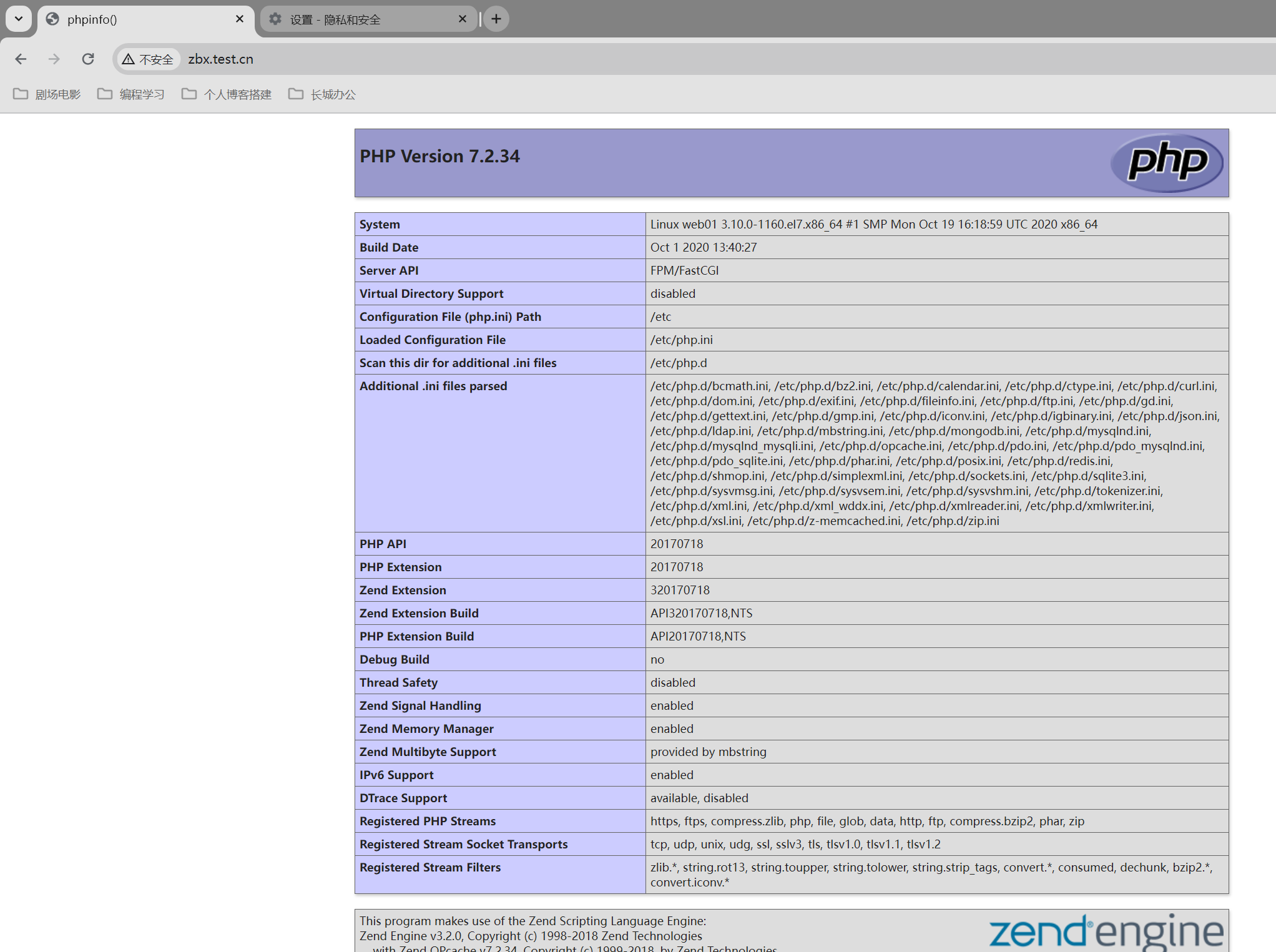
2.2.2 部署数据库
以下操作在db01 - 10.0.0.51操作
1、配置mariadb的repo源
zabbix 6.0 不支持默认源中的mariadb(mariadb 5.5版本),需要配置repo源安装新版本
# 配置repo
[mariadb]
name=MariaDB
baseurl=http://mirrors.aliyun.com/mariadb/yum/10.5/centos7-amd64/
gpgkey=http://mirrors.aliyun.com/mariadb/yum/RPM-GPG-KEY-MariaDB
gpgcheck=1
enabled=1
# 安装
yum install -y mariadb-server
# 检查
[root@db01 ~]#!rpm
rpm -qa | grep -i mariadb
MariaDB-common-10.5.25-1.el7.centos.x86_64
MariaDB-compat-10.5.25-1.el7.centos.x86_64
MariaDB-client-10.5.25-1.el7.centos.x86_64
MariaDB-server-10.5.25-1.el7.centos.x86_642、启动数据库服务
systemctl enable mariadb
systemctl start mariadb3、数据库初始配置
数据库初始化
mysql_secure_installation 仅1次。
Enter current password for root (enter for none):
回车
Switch to unix_socket authentication [Y/n] 输入n
Change the root password? [Y/n] 输入n 不设置root密码
Remove anonymous users? [Y/n] 输入Y
Disallow root login remotely? [Y/n] 输入Y
Remove test database and access to it? [Y/n] 输入Y
Reload privilege tables now? [Y/n] 输入Y
Thanks for using MariaDB! 表示完成创建数据库和用户
MariaDB [(none)]> create database zabbix charset utf8 collate utf8_bin;
Query OK, 1 row affected (0.000 sec)
MariaDB [(none)]> grant all on zabbix.* to 'zabbix'@'172.16.1.%' identified by 'zabbix';
Query OK, 0 rows affected (0.000 sec)4、官网下载zabbix源码
https://www.zabbix.com/cn/download_sources#60LTS
4、导入zabbix数据库
# 解压
[root@db01 ~]#tar -vxf zabbix-6.0.30.tar.gz、
# 进入目录
cd zabbix-6.0.30/database/mysql
# 导入数据库,注意顺序
[root@db01 ~/zabbix-6.0.30/database/mysql]#mysql -uzabbix -pzabbix zabbix< schema.sql
[root@db01 ~/zabbix-6.0.30/database/mysql]#mysql -uzabbix -pzabbix zabbix< images.sql
[root@db01 ~/zabbix-6.0.30/database/mysql]#mysql -uzabbix -pzabbix zabbix< data.sql
[root@db01 ~/zabbix-6.0.30/database/mysql]#mysql -uzabbix -pzabbix zabbix< double.sql
[root@db01 ~/zabbix-6.0.30/database/mysql]#mysql -uzabbix -pzabbix zabbix< history_pk_prepare.sql 5、检查
[root@db01 ~/zabbix-6.0.30/database/mysql]#mysql -uzabbix -p -e 'show tables from zabbix;' | wc -l
Enter password:
1792.2.3 编译安装zabbix-server服务端
此操作在mn02 - 10.0.0.62操作
1、安装依赖包
yum install -y mysql-devel pcre-devel openssl-devel zlib-devel libxml2-devel net-snmp-devel net-snmp libssh2-devel OpenIPMI-devel libevent-devel openldap-devel libcurl-devel2、coinfigure 源码
./configure --sysconfdir=/etc/zabbix/ --enable-server --with-mysql --with-net-snmp --with-libxml2 --with-ssh2 --with-openipmi --with-zlib --with-libpthread --with-libevent --with-openssl --with-ldap --with-libcurl --with-libpcre3、编译,安装
make && make install4、检查
[root@mn02 ~/zabbix-6.0.30]#echo $?
02.2.4 zabbix配置和启动
修改配置文件(连接数据库)
[root@mn02 ~/zabbix-6.0.30]#grep -n '^[a-Z]' /etc/zabbix/zabbix_server.conf
12:ListenPort=10051
38:LogFile=/tmp/zabbix_server.log
87:DBHost=172.16.1.51
99:DBName=zabbix
115:DBUser=zabbix
123:DBPassword=zabbix
507:Timeout=4
593:LogSlowQueries=3000
708:StatsAllowedIP=127.0.0.1创建zabbix用户
[root@mn02 ~/zabbix-6.0.30]#useradd -s /sbin/nologin -M zabbix启动zabbix服务
[root@mn02 ~/zabbix-6.0.30]#zabbix_server
[root@mn02 ~/zabbix-6.0.30]#ss -lntup | grep 10051
tcp LISTEN 0 128 *:10051 *:* users:(("zabbix_server",pid=27130,fd=9),("zabbix_server",pid=27129,fd=9)...2.2.5 systemctl配置
书写systemctl配置文件
[root@mn02 ~/zabbix-6.0.30]#cat /usr/lib/systemd/system/zabbix-serber.service
[Unit]
Description=Zabbix Server with MySQL DB
After=syslog.target network.target
[Service]
Type=simple
ExecStart=/usr/local/sbin/zabbix_server -f
User=zabbix
[Install]
WantedBy=multi-user.target重新加载服务
systemctl daemon-reload关闭已经打开的zabbix服务
pkill zabbix使用systemctl控制开启
[root@mn02 ~/zabbix-6.0.30]#systemctl enable zabbix-server
Created symlink from /etc/systemd/system/multi-user.target.wants/zabbix-server.service to /usr/lib/systemd/system/zabbix-server.service.
[root@mn02 ~/zabbix-6.0.30]#systemctl start zabbix-server查看状态
[root@mn02 ~/zabbix-6.0.30]#systemctl status zabbix-server
● zabbix-server.service - Zabbix Server with MySQL DB
Loaded: loaded (/usr/lib/systemd/system/zabbix-server.service; enabled; vendor preset: disabled)
Active: active (running) since Fri 2024-06-07 14:51:32 CST; 10s ago
Main PID: 27505 (zabbix_server)
CGroup: /system.slice/zabbix-server.service
├─27505 /usr/local/sbin/zabbix_server -f
├─27506 /usr/local/sbin/zabbix_server: ha manager
├─27507 /usr/local/sbin/zabbix_server: service manage...2.2.6 部署前端代码
在web01进行部署
上传源码,并拷贝ui
[root@web01 /tmp/zabbix-6.0.30]#cp ui/* /app/code/zbx/
# 修改所有者
[root@web01 /app/code]#chown www.www /app/code/zbx/ -R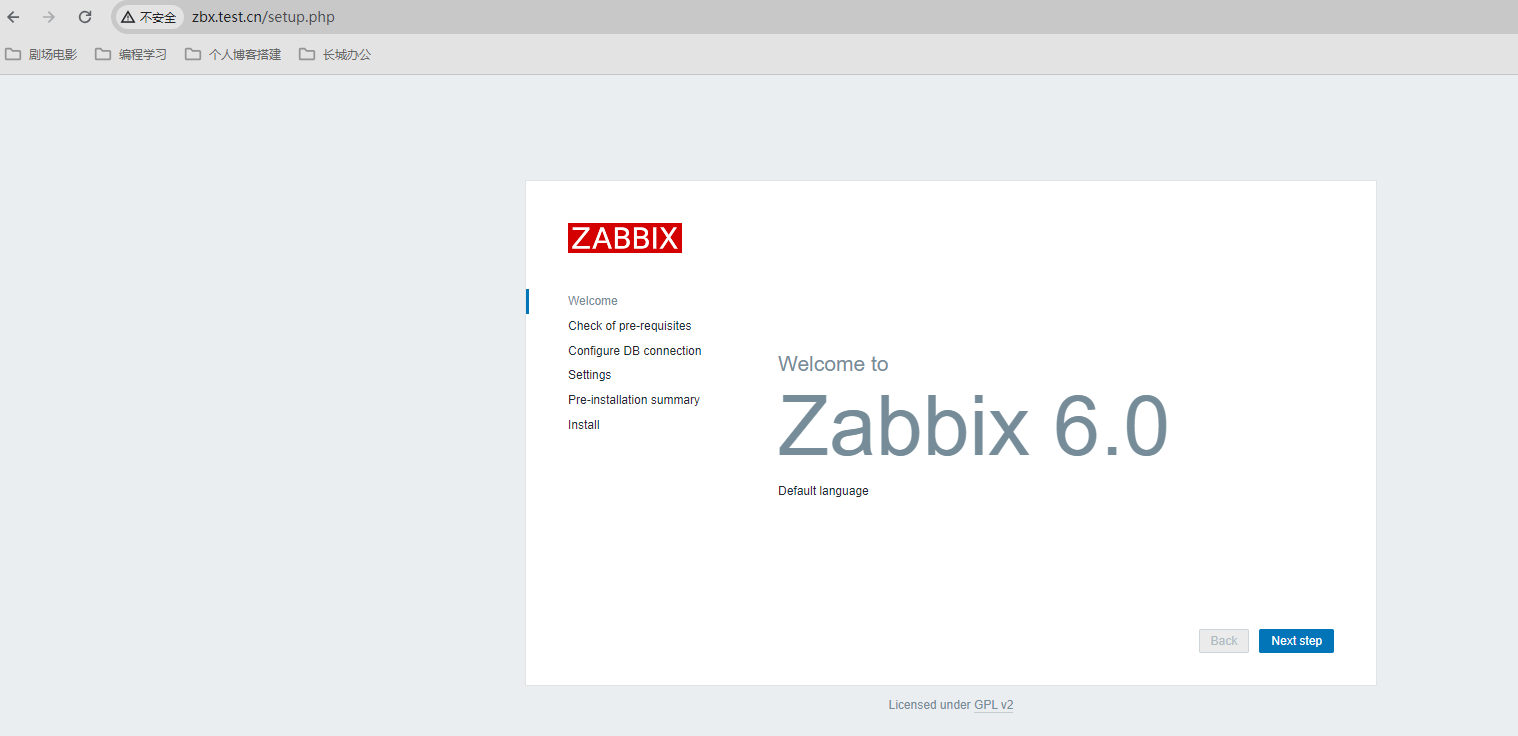
遇到错误

修改php.ini,重启服务
[root@web01 /app/code/zbx]#egrep -n '^(max_.*_time|post_max)' /etc/php.ini
368:max_execution_time = 300
378:max_input_time = 600
656:post_max_size = 80M
[root@web01 /app/code/zbx]#systemctl restart php-fpm刷新一下就过了,继续下一步
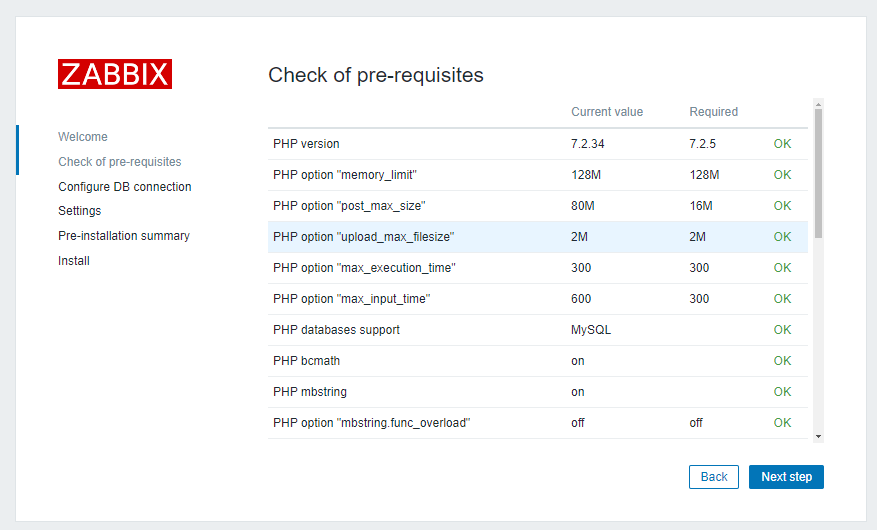
填写数据库信息,取消勾选数据库TLS加密
这里重新尝试的一次,改成中文了
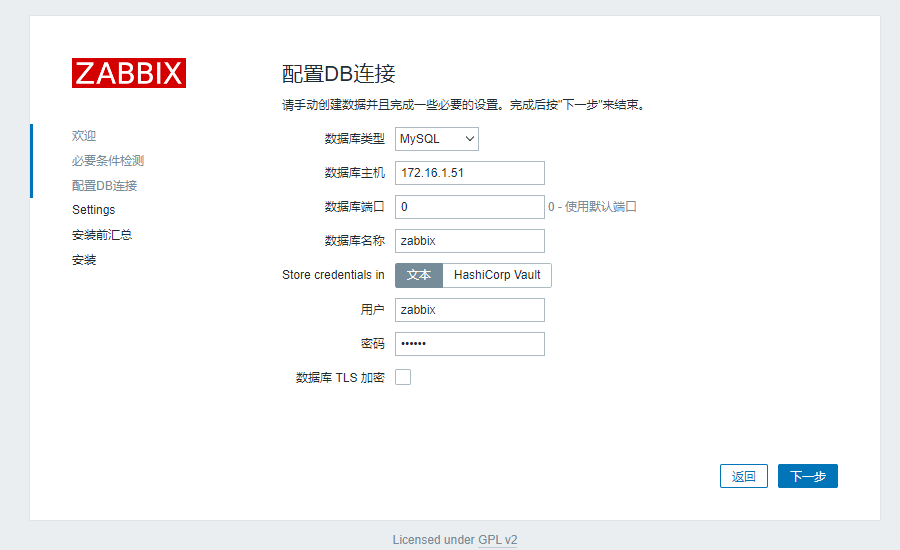
设置zabbix主机名和时区,点击下一步
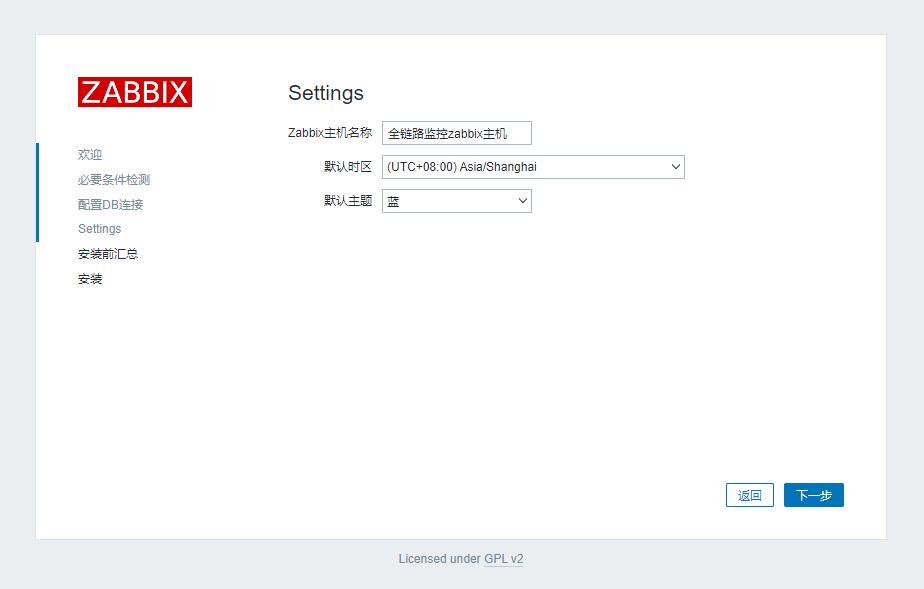
信息汇总,点击下一步
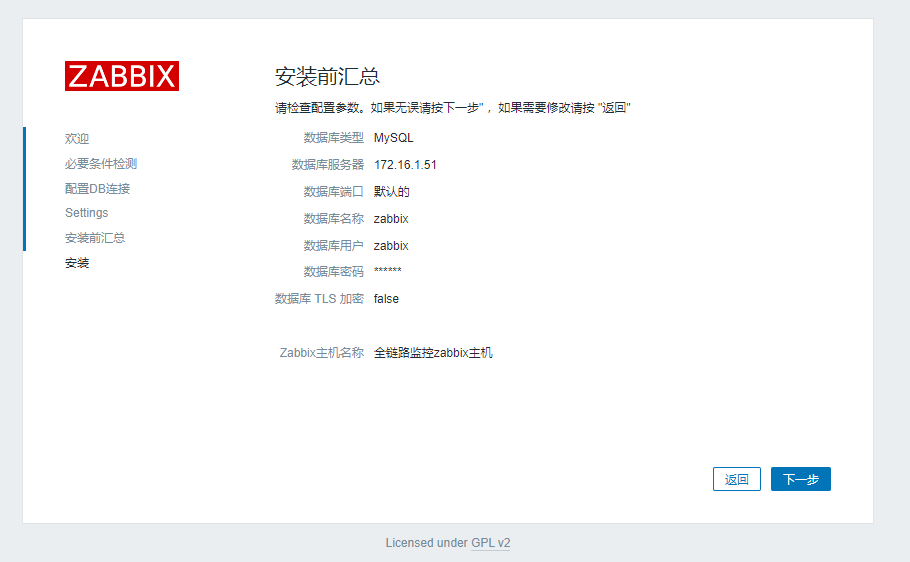
配置完成
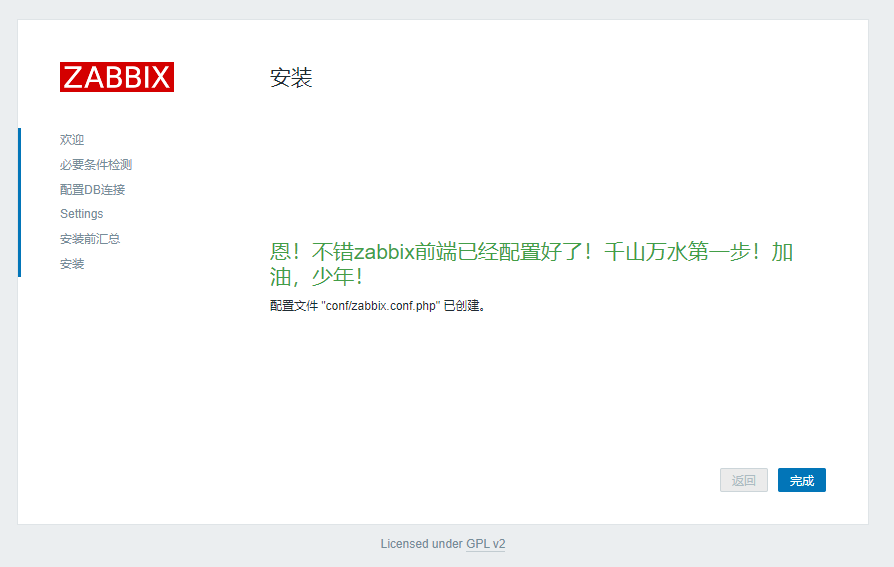
登录
默认账号
Admin/zabbix因为我们的server是分离部署的,所以进来后,首页会报错,连不上zabbix server
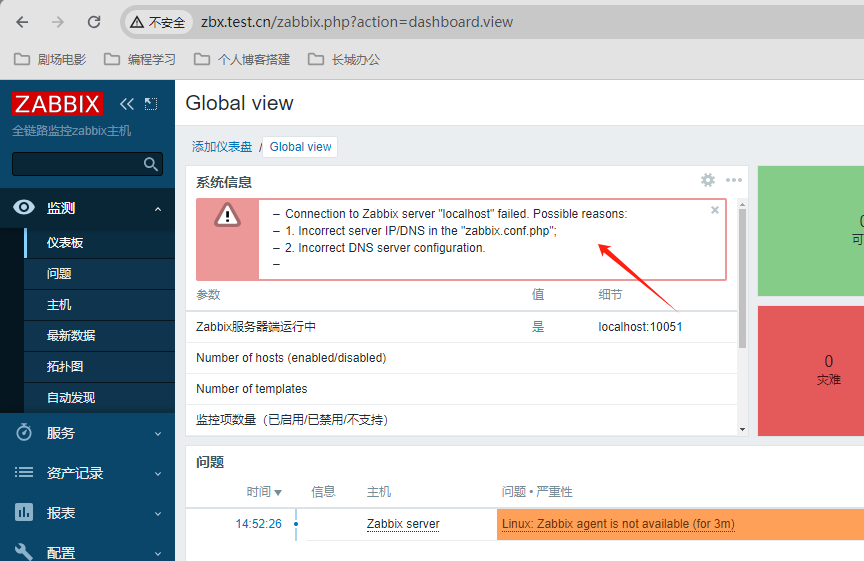
修改zabbix的配置文件,设置zbx server
[root@web01 /app/code/zbx]#grep -n '^[$]' conf/zabbix.conf.php
4:$DB['TYPE'] = 'MYSQL';
5:$DB['SERVER'] = '172.16.1.51';
6:$DB['PORT'] = '0';
7:$DB['DATABASE'] = 'zabbix';
8:$DB['USER'] = 'zabbix';
9:$DB['PASSWORD'] = 'zabbix';
12:$DB['SCHEMA'] = '';
15:$DB['ENCRYPTION'] = false;
16:$DB['KEY_FILE'] = '';
17:$DB['CERT_FILE'] = '';
18:$DB['CA_FILE'] = '';
19:$DB['VERIFY_HOST'] = false;
20:$DB['CIPHER_LIST'] = '';
23:$DB['VAULT_URL'] = '';
24:$DB['VAULT_DB_PATH'] = '';
25:$DB['VAULT_TOKEN'] = '';
30:$DB['DOUBLE_IEEE754'] = true;
# 添加两条
33:$ZBX_SERVER = '172.16.1.62';
34:$ZBX_SERVER_PORT = '10051';
36:$ZBX_SERVER_NAME = '全链路监控zabbix主机';
38:$IMAGE_FORMAT_DEFAULT = IMAGE_FORMAT_PNG;连接成功
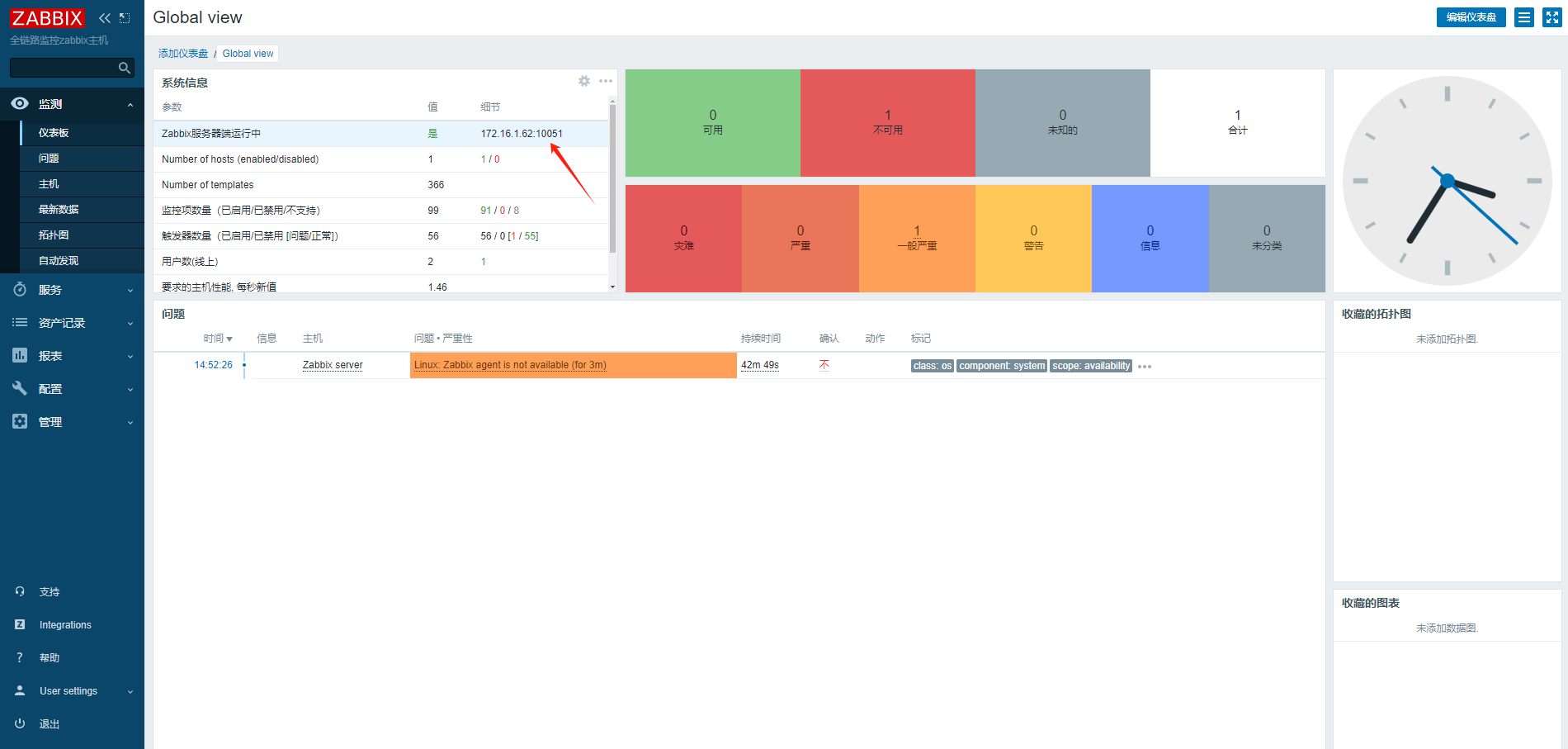
2.3 客户端部署-被监控端
2.3.1 安装客户端
以下操作在nfs01进行
#1. 配置zbx源
rpm -ivh https://mirrors.tuna.tsinghua.edu.cn/zabbix/zabbix/6.0/rhel/7/x86_64/zabbix-release-6.0-4.el7.noarch.rpm
sed -i 's#https://epo.zabbix.com/zabbix#https://mirrors.tuna.tsinghua.edu.cn/zabbix/zabbix/#g' /etc/yum.repos.d/zabbix.repo
#2. 安装客户端
yum install -y zabbix-agent22.3.2 配置客户端
这里用zabbix-agent2服务,相比于zabbix-agent,更先进
修改客户端配置文件
[root@nfs01 ~]#grep '^[a-Z]' /etc/zabbix/zabbix_agent2.conf
PidFile=/run/zabbix/zabbix_agent2.pid
LogFile=/var/log/zabbix/zabbix_agent2.log
LogFileSize=0
Server=172.16.1.62 # 改了
ServerActive=172.16.1.62 # 改了
Hostname=NFS01 server #改了
Include=/etc/zabbix/zabbix_agent2.d/*.conf
PluginSocket=/run/zabbix/agent.plugin.sock
ControlSocket=/run/zabbix/agent.sock
Include=./zabbix_agent2.d/plugins.d/*.conf启动客服端服务
systemctl enable --now zabbix-agent2检查
[root@nfs01 ~]#ps -ef | grep zabbix
zabbix 2757 1 0 15:55 ? 00:00:00 /usr/sbin/zabbix_agent2 -c /etc/zabbix/zabbix_agent2.conf
root 2921 1738 0 15:59 pts/0 00:00:00 grep --color=auto zabbix
[root@nfs01 ~]#ss -lntup | grep agent2
tcp LISTEN 0 128 [::]:10050 [::]:* users:(("zabbix_agent2",pid=2757,fd=10))
[root@nfs01 ~]#2.3.3 添加监控主机
在zabbix首页添加监控主机 nfs01
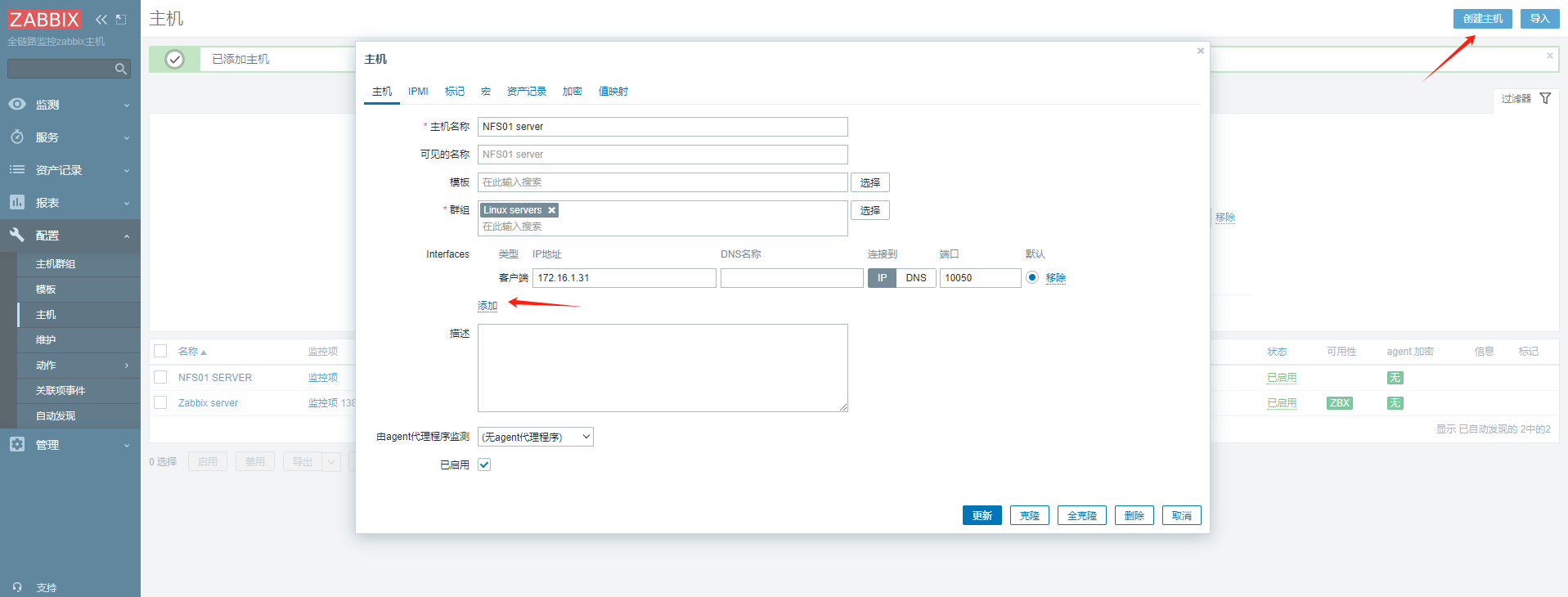
2.4 ZBX中文乱码问题
以下操作在zabbix-web的部署服务器进行,web01
原因:zbx显示中文的字体有问题,导致显示中文异常。
解决:把zbx中文字体替换即可
# 字体文件目录
cd /app/code/zbx/assets/fonts/
# 先备份原字体
[root@web01 /app/code/zbx/assets/fonts]#mv DejaVuSans.ttf DejaVuSans.ttf.bak
# 上传一个中文的ttf字体替换zabbix自用的字体即可.
mv MSYH.TTC DejaVuSans.ttf三、Zabbix配置详解
3.1 服务端配置
| 文件和目录 | 作用 |
|---|---|
| /etc/zabbix/zabbix_server.conf | 配置文件 |
| /var/log/zabbix/zabbix_server.log | 当前放在/tmp/下面 |
| /usr/lib/systemd/system/zabbix-server.service | 手写的systemctl管理文件,如果yum、rpm安装自带 |
| /usr/local/share/zabbix/alertscripts/ | 用于实现告警的脚本 |
服务端配置文件详解
[root@mn02 /]#grep '^[a-Z]' /etc/zabbix/zabbix_server.conf
ListenPort=10051 # 服务端口
LogFile=/tmp/zabbix_server.log # 日志文件
DBHost=172.16.1.51 # 数据库地址
DBName=zabbix # 数据库名字
DBUser=zabbix # 数据库用户名
DBPassword=zabbix # 数据库密码
Timeout=4 # 超时时间
LogSlowQueries=3000
StatsAllowedIP=127.0.0.13.2 客户端配置
| 文件和目录 | 作用 |
|---|---|
| /etc/zabbix/zabbix_agent2.conf | 配置文件 |
| /etc/zabbix/zabbix_agent2.d/ | 子配置文件目录,用于自定义监控 |
| /var/log/zabbix | 日志 |
客户端配置文件详解
[root@nfs01 ~]#grep '^[a-Z]' /etc/zabbix/zabbix_agent2.conf
PidFile=/run/zabbix/zabbix_agent2.pid
LogFile=/var/log/zabbix/zabbix_agent2.log
LogFileSize=0
Server=172.16.1.62 # 指定服务端地址
ServerActive=172.16.1.62
Hostname=NFS01 server # 指定被监控主机名
Include=/etc/zabbix/zabbix_agent2.d/*.conf
PluginSocket=/run/zabbix/agent.plugin.sock
ControlSocket=/run/zabbix/agent.sock
Include=./zabbix_agent2.d/plugins.d/*.conf3.3 zbx agent VS zbx zgent2
| 对比项 | agent | agent2 |
|---|---|---|
| 开发语言 | C语言 | Go语言和C语言 |
| 性能 | 独立进程方式运行 | 1个进行多线程方式运行,减少资源消耗,占用较少的TCP资源,能够承受更高并发 |
四、监控任意主机流程
整体流程如下:
- 安装客户端、修改配置文件、测试
- web页面添加主机、关联模板
- 调试
9.1 配置客户端
以监控db01 - 10.0.0.51为例
安装zbx agent2
[root@db01 ~]#rpm -Uvh https://mirrors.tuna.tsinghua.edu.cn/zabbix/zabbix/6.0/rhel/7/x86_64/zabbix-agent2-6.0.5-1.el7.x86_64.rpm
Retrieving https://mirrors.tuna.tsinghua.edu.cn/zabbix/zabbix/6.0/rhel/7/x86_64/zabbix-agent2-6.0.5-1.el7.x86_64.rpm
warning: /var/tmp/rpm-tmp.9WEw5L: Header V4 RSA/SHA512 Signature, key ID a14fe591: NOKEY
Preparing... ################################# [100%]
Updating / installing...
1:zabbix-agent2-6.0.5-1.el7 ################################# [100%]配置文件
[root@db01 ~]#grep "^[z-Z]" /etc/zabbix/zabbix_agent2.conf
PidFile=/var/run/zabbix/zabbix_agent2.pid
LogFile=/var/log/zabbix/zabbix_agent2.log
LogFileSize=0
Server=172.16.1.62
ServerActive=172.16.1.62
Hostname=DB01 server
Include=/etc/zabbix/zabbix_agent2.d/*.conf
ControlSocket=/tmp/agent.sock
Include=./zabbix_agent2.d/plugins.d/*.conf启动服务
systemctl enable zabbix-agent2.service
systemctl start zabbix-agent2.service检查
[root@db01 ~]#ps -ef | grep zabbix
zabbix 1969 1 0 10:34 ? 00:00:00 /usr/sbin/zabbix_agent2 -c /etc/zabbix/zabbix_agent2.conf
root 1975 1778 0 10:35 pts/0 00:00:00 grep --color=auto zabbix9.2 web页面添加主机
登录zabbix页面,创建主机
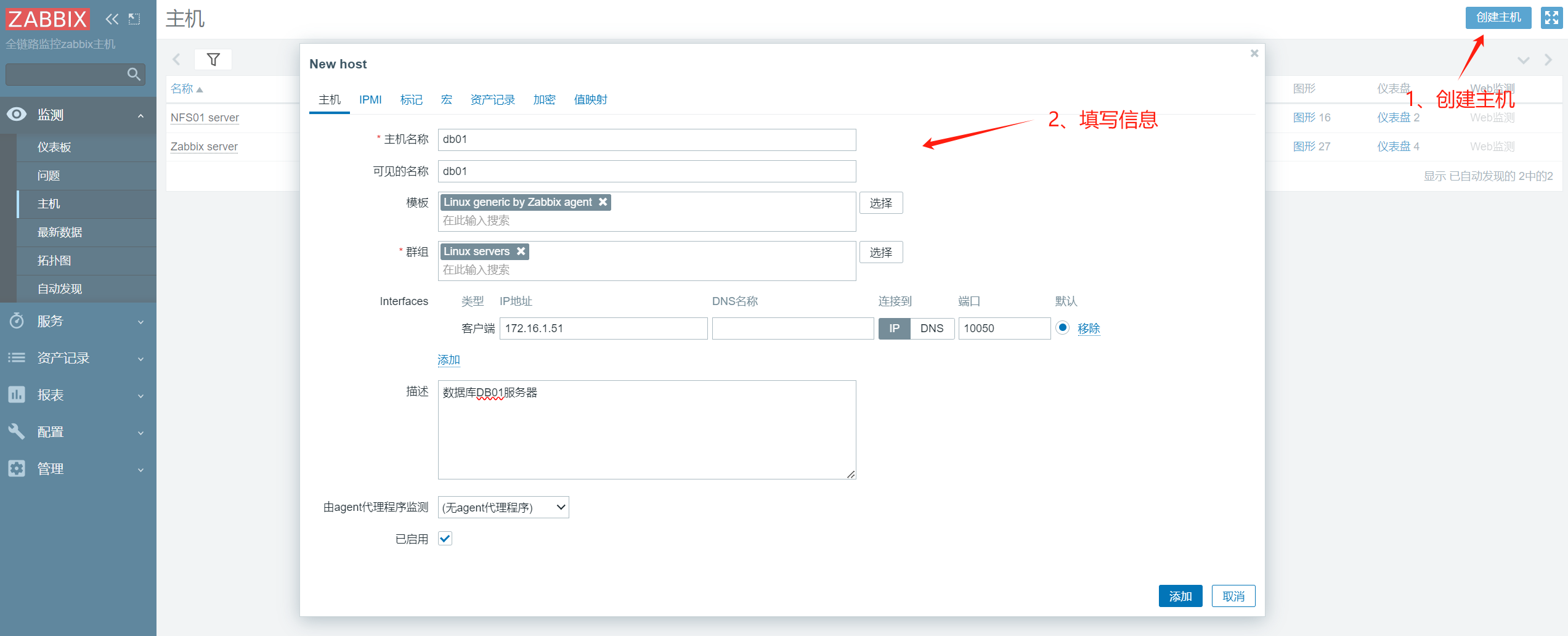
刚开始图标是灰色,耐心等待
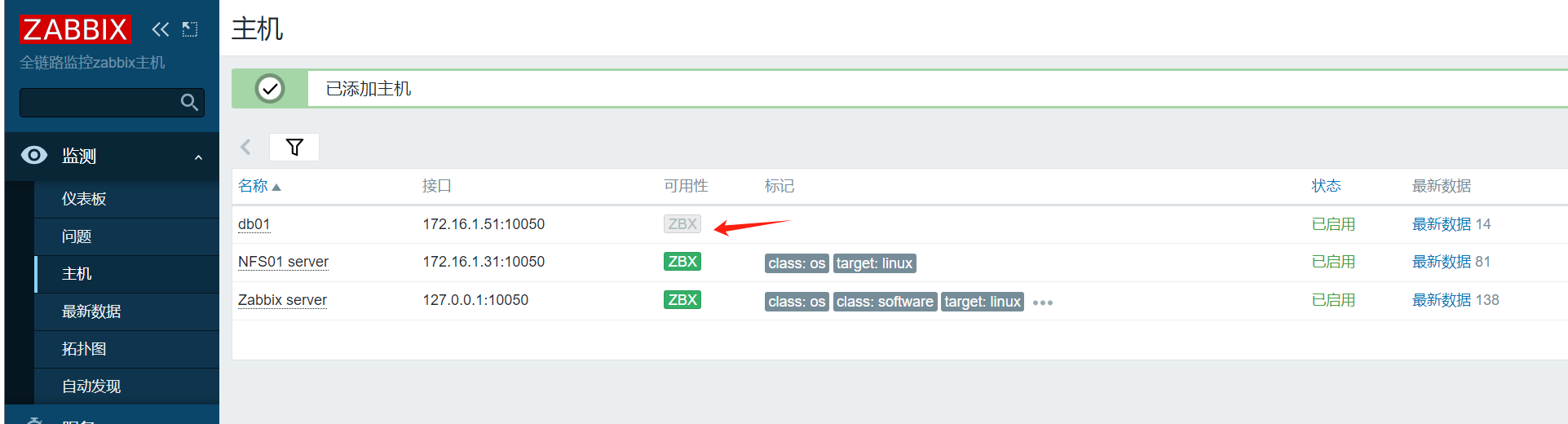
变绿即为添加成功
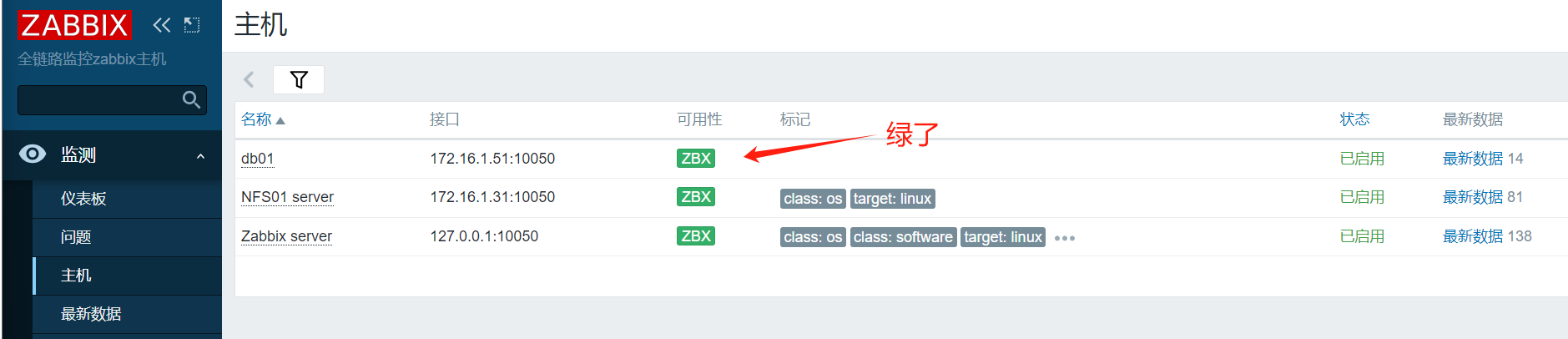
后期可以通过ansbile来自动添加监控,也可以通过配置自动发现来实现
9.3 通过模板帮助你监控任意服务
zabbix提供很多监控模板供用户使用,案例使用的版本就有366个模板
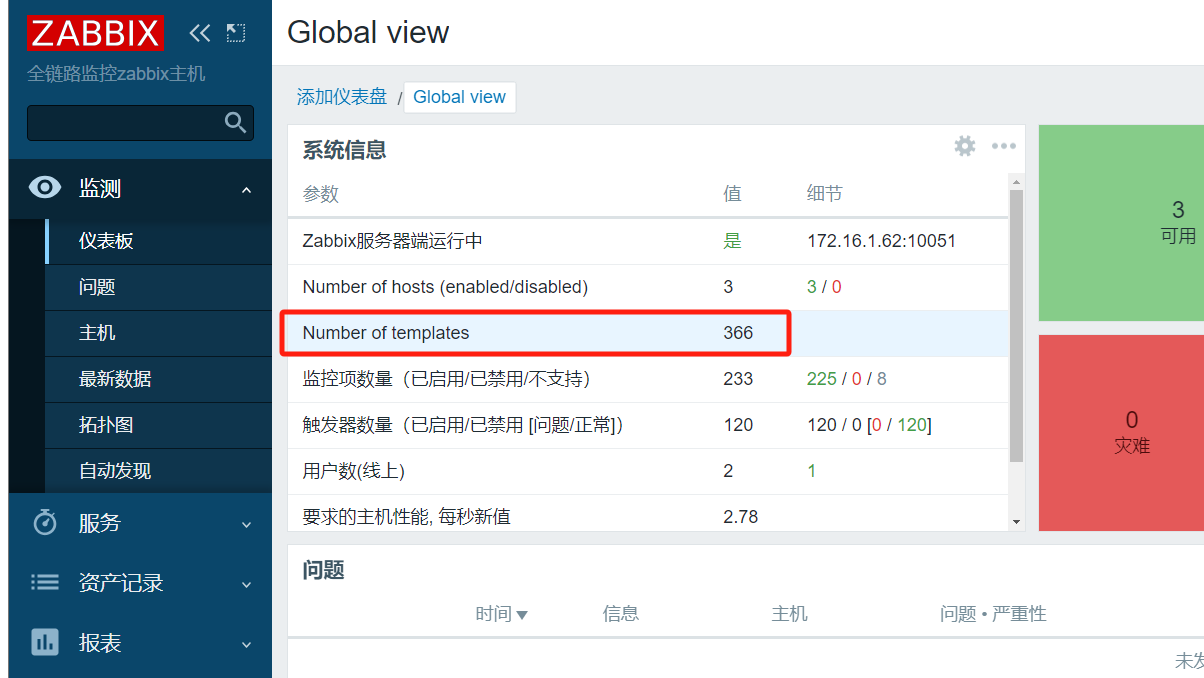
可以在侧边栏进入模板页面,比如进入监控nginx的模板
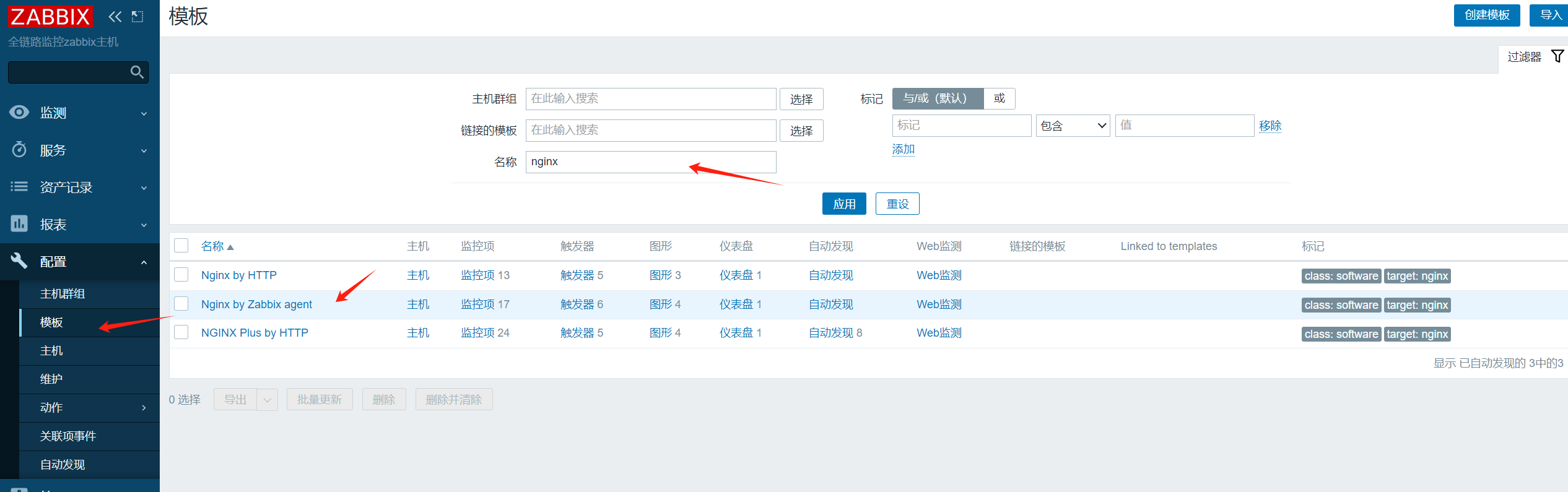
这个nginx模板到底监控什么?可以点进去看,里面实际上有很多宏
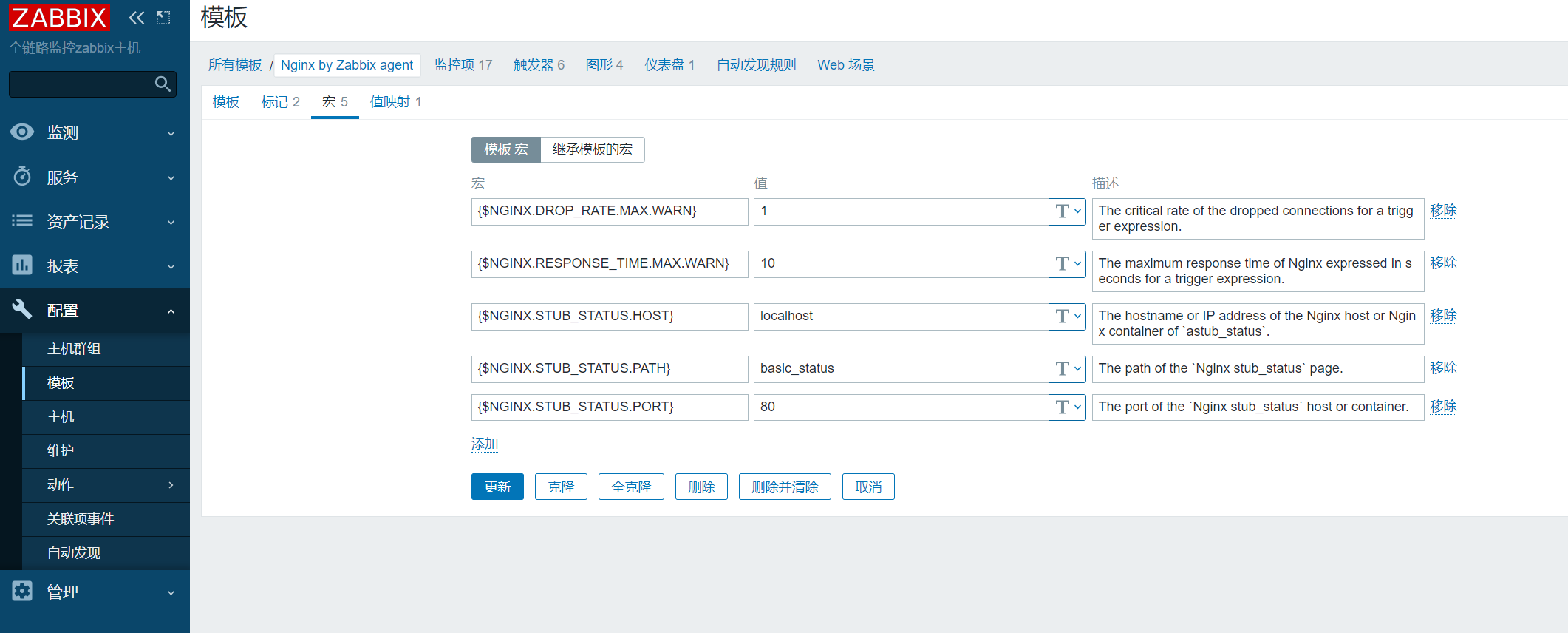
可以按照自己的需求来配置宏,比如当前web服务器的nginx设置如下
[root@web01 /etc/nginx/conf.d]# cat status.conf
server {
listen 8000;
location / {
stub_status;
}
}配置宏如下:
{$NGINX.STUB_STATUS.HOST} localhost
{$NGINX.STUB_STATUS.PATH} /
{$NGINX.STUB_STATUS.PORT} 8000